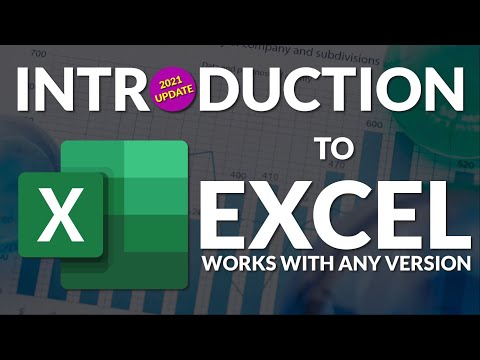Windows Store, huolimatta erittäin hienostuneesta sovelluksesta, voi olla hankalaa. Yksi virhe, jonka käyttäjät voivat kohdata aika ajoin, on se, että kun he yrittävät avata Windows Storea, se ei avaudu, vaan laatii virheilmoituksen: Avaa tämä ms-windows-store uusi sovellus Windows 10: ssä. Jos kohtaat tämän ongelman, tämä viesti auttaa ratkaisemaan ongelman.

Avaa tämä ms-windows-store uusi sovellus
Mielenkiintoinen osa virheestä on se, että et voi päivittää tai ladata sovelluksia, ellet avaa Windows Storea. Tämä virhe saattaa näkyä, jos jotkut Windows Store -sovellustiedostot ovat orrupted tai missing.
Ennen kuin aloitat, varmista, että olet asentanut viivat Windows-päivitykset ja olet kirjautunut sisään Microsoft-tili. Myös luo Järjestelmän palautuspiste ensimmäinen. Korjaa ongelma nyt jatkaaksesi vianmääritystä seuraavasti:
1] Uudelleen rekisteröidä Windows Store -sovellukset
Kirjoita 'powershell' Käynnistä haku -toiminnolla ja napsauta hiiren kakkospainikkeella tuloksissa näkyvää Windows PowerShell -ohjelmaa ja valitse Suorita järjestelmänvalvojana.
Syötä nyt seuraava komentosarja Powershell-ikkunassa ja paina Enter:
Get-AppXPackage -AllUsers | Foreach {Add-AppxPackage -DisableDevelopmentMode -Register '$($_.InstallLocation)AppXManifest.xml'}
Anna komentosarjan käynnistyä ja käynnistä sitten järjestelmä uudelleen.
2] Nollaa Windows Store välimuisti
Joskus Windows Store -välimuisti saattaa aiheuttaa ongelmia ja saatamme joutua palauttamaan sen. Voit tehdä tämän painamalla Win + X ja napsauttamalla komentokehotetta (Admin)
Suorita komento WSReset.exe kohotetussa komentokehotteessa ja käynnistä järjestelmä uudestaan.
Tarkista, korjaako ongelma.
3] Suorita Windows Store App Troubleshooter
Windowsin Store-sovellusten vianmääritysohjelma Windows 10: ssä skannaa tietokoneesi, tunnistaa ongelmat ja yrittää korjata ongelmat automaattisesti.
4] Asenna Windows Store uudelleen
Kirjoita korkeammat PowerShell-ikkunat ja kirjoita Enter:
PowerShell -ExecutionPolicy Unrestricted -Command '& {$manifest = (Get-AppxPackage Microsoft.WindowsStore).InstallLocation + 'AppxManifest.xml'; Add-AppxPackage -DisableDevelopmentMode -Register $manifest}'
Tai voit käyttää freeware 10AppsManageria poistamalla ja asentamalla Windows Storen uudelleen ja valitsemalla, toimiiko se sinulle.
5] Nollaa Windows Store asetusten avulla
Avaa Asetukset> Sovellukset> Sovellukset ja ominaisuudet. Hae sovelluksia ja ominaisuuksia -kohdasta Etsi tämä listapalkki Windows Store. Napsauta sitten Pitkälle kehittynyt vaihtoehtoja linkkiä avata seuraava paneeli.

Klikkaa asettaa uudelleen palauttaa Windows Store.
Käynnistä tietokone uudelleen ja katso, onko se auttanut.
Muuten, meidän freeware FixWin 10 for Windows 10, voit suorittaa System File Checker, korjaus Windows System Image, nollaa Windows Store Cache ja enemmän, yhdellä napsautuksella. Voit halutessasi ladata tämän erittäin hyödyllisen työkalun.